O SNMP é um padrão comum para monitorar dispositivos em uma rede. É altamente recomendável ativar o SNMP para monitorar a integridade da sua instância do GitHub Enterprise Server e saber quando adicionar mais memória, armazenamento ou potência do processador à máquina host.
O GitHub Enterprise tem uma instalação SNMP padrão que permite aproveitar vários plugins disponíveis para Nagios ou qualquer outro sistema de monitoramento.
Configurar SMTP v2c
- A partir de uma conta administrativa em GitHub Enterprise Server, clique em no canto superior direito de qualquer página.

- Na barra lateral esquerda, clique em Console de gerenciamento.

- Na barra lateral esquerda, clique em Monitoring.

- Em "Monitorar" selecione Enable SNMP (Ativar SNMP).

- No campo Community string (String de comunidade), insira a nova string da comunidade. Se deixada em branco, essa informação fica como
publicpor padrão.
- Na barra lateral esquerda, clique Save settings (Salvar configurações).
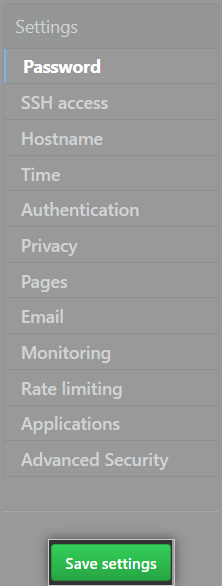
- Aguarde a conclusão da execução de suas configurações.
- Teste a configuração SNMP executando o seguinte comando em uma estação de trabalho separada com suporte a SNMP na rede:
# community-string is your community string # hostname is the IP or domain of your Enterprise instance $ snmpget -v 2c -c community-string -O e hostname hrSystemDate.0
Isso deve retornar o horário do sistema no host do sua instância do GitHub Enterprise Server.
Segurança baseada no usuário
Se habilitar o SNMP v3, você poderá aproveitar o aumento da segurança baseada no usuário por meio do User Security Model (USM). É possível especificar um nível de segurança para cada usuário:
noAuthNoPriv: este nível de segurança não oferece autenticação nem privacidade.authNoPriv: este nível de segurança oferece autenticação, mas não privacidade. Para consultar o appliance, você precisará de nome de usuário e senha (com pelo menos oito caracteres). As informações são enviadas sem criptografia, de modo semelhante ao SNMPv2. O protocolo de autenticação pode ser MD5 ou SHA, e o padrão é SHA.authPriv: este nível de segurança oferece autenticação e privacidade. A autenticação (com senha de no mínimo oito caracteres) é necessária, e as respostas são criptografadas. Não é necessário usar uma senha de privacidade, mas, se houver, ela deve ter no mínimo oito caracteres. Se não houver senha de privacidade, a senha de autenticação será usada. O protocolo de privacidade pode ser DES ou AES, e o padrão é AES.
Configurar usuários para o SNMP v3
- A partir de uma conta administrativa em GitHub Enterprise Server, clique em no canto superior direito de qualquer página.

- Na barra lateral esquerda, clique em Console de gerenciamento.

- Na barra lateral esquerda, clique em Monitoring.

- Em "Monitorar" selecione Enable SNMP (Ativar SNMP).

- Selecione SNMP v3.

- Em "Username" (Nome de usuário), digite o nome exclusivo do seu usuário SNMP v3.

- No menu suspenso Security Level (Nível de segurança), clique no nível de segurança do seu usuário SNMP v3.

- Para usuários SNMP v3 com nível de segurança
authnopriv:
- Em "Authentication password" (Senha de autenticação), digite a senha de autenticação.
- No lado direito de "Authentication password" (Senha de autenticação), no menu suspenso Protocol, clique no protocolo de autenticação que você deseja usar.
- Para usuários SNMP v3 com nível de segurança
authpriv:
- Em "Authentication password" (Senha de autenticação), digite a senha de autenticação.
- No lado direito de "Authentication password" (Senha de autenticação), no menu suspenso Protocol, clique no protocolo de autenticação que você deseja usar.
- Como alternativa, em "Privacy password" (senha de privacidade), digite a senha de privacidade.
- No lado direito de "Privacy password" (Senha de privacidade), no menu suspenso Protocol (Protocolo), clique no protocolo de privacidade que você deseja usar.
- Clique em Add user (Adicionar usuário).

- Na barra lateral esquerda, clique Save settings (Salvar configurações).
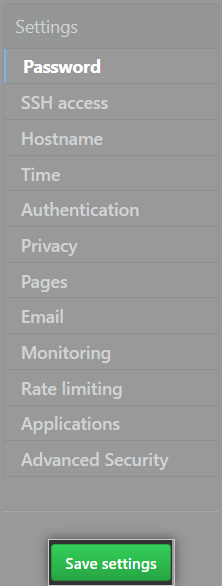
- Aguarde a conclusão da execução de suas configurações.
Consultar dados SNMP
As informações de hardware e software do appliance estão disponíveis no SNMP v3. Devido à falta de criptografia e privacidade para os níveis de segurança dw noAuthNoPriv e authNoPriv, excluimos a tabela hrSWRun (1.3.6.1.2.1.25.4) dos relatórios SNMP resultantes. Incluímos esta tabela para o caso de você estar usando o nível de segurança authPriv. Para obter mais informações, consulte a "Documentação de referência do OID".
Com o SNMP v2c, ficam disponíveis somente as informações em nível de hardware. Os aplicativos e serviços no GitHub Enterprise não têm OIDs configurados para reportar métricas. Diversas MIBs estão disponíveis, o que pode ser visto ao executar snmpwalk em uma estação de trabalho à parte com suporte SNMP na rede:
# community-string é a string de sua comunidade
# hostname é o IP ou domínio da sua instância Enterprise
$ snmpwalk -v 2c -c community-string -O e hostnameEntre os MIBs disponíveis para SNMP, o mais útil é HOST-RESOURCES-MIB (1.3.6.1.2.1.25). Consulte a tabela a seguir para ver objetos importantes dessa MIB:
| Nome | OID | Descrição |
|---|---|---|
| hrSystemDate.2 | 1.3.6.1.2.1.25.1.2 | A noção dos hosts de data e hora locais de um dia. |
| hrSystemUptime.0 | 1.3.6.1.2.1.25.1.1.0 | Tempo transcorrido desde a última inicialização do host. |
| hrMemorySize.0 | 1.3.6.1.2.1.25.2.2.0 | Quantidade de RAM no host. |
| hrSystemProcesses.0 | 1.3.6.1.2.1.25.1.6.0 | Número de contextos de processo carregados ou em execução no host. |
| hrStorageUsed.1 | 1.3.6.1.2.1.25.2.3.1.6.1 | Quantidade de espaço de armazenamento consumido no host, em hrStorageAllocationUnits. |
| hrStorageAllocationUnits.1 | 1.3.6.1.2.1.25.2.3.1.4.1 | Tamanho em bytes de um hrStorageAllocationUnit. |
Por exemplo, para consultar hrMemorySize com SNMP v3, execute o seguinte comando em outra estação de trabalho com suporte a SNMP na sua rede:
# username é o nome exclusivo do seu usuário do SNMP v3
# auth password é a senha de autenticação
# privacy password é a senha de privacidade
# hostname é o IP ou domínio da sua instância do Enterprise
$ snmpget -v 3 -u username -l authPriv \
-A "auth password" -a SHA \
-X "privacy password" -x AES \
-O e hostname HOST-RESOURCES-MIB::hrMemorySize.0Para consultar hrMemorySize com SNMP v2c, execute o seguinte comando em outra estação de trabalho com suporte a SNMP na sua rede:
# community-string é a string da sua comunidade
# hostname é o IP ou domínio da sua instância do Enterprise
snmpget -v 2c -c community-string hostname HOST-RESOURCES-MIB::hrMemorySize.0Observação: Para evitar vazamento de informações sobre serviços que estão em execução no aparelho, excluímos a tabela hrSWRun (1.3.6.1.2.1.25.4) dos relatórios SNMP resultantes, a menos que você esteja usando o nível de segurança Priv com SNMP v3. Incluímos a tabela hrSWRun para o caso de você estar usando o nível de segurança authPriv.
Para obter mais informações sobre mapeamentos OID para atributos comuns do sistema no SNMP, consulte "OID de SNMP do Linux para estatísticas de CPU, memória e disco".